
【PC間のデータ移行方法】フリマサポートツール
メインPCからサブPCへフリマサポートツール内のデータを移行する手順を記載しております。
事前準備:サブPCにフリマサポートツールをダウンロードする
フリマサポートツールのダウンロード方法はすでに経験済みのはずなので、こちらは省略します。
手順1:メインPCでデータのバックアップを取る
フリマサポートツール内の下部メニューに ”データのバックアップ” という名前のボタンがあるのでクリックします。
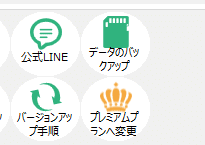
確認ボタンが表示されるので ”はい” を選択します。
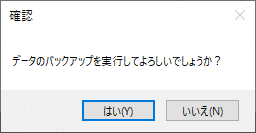
バックアップが完了すると、完了画面が表示されるので ”OK” ボタンをクリックします。

バックアップしたファイルの保存先が自動で表示されます。
ファイル名は ”【バックアップ】フリサポ_日付” です。

手順2:サブPCへデータを移行する
手順1で作成したバックアップファイルをサブPCに移動させてください。
■サブPCの移動先
サブPCのフリマサポートツールを起動して、ツール下部メニューに ”データの保存先” ボタンがあるのでクリックします。
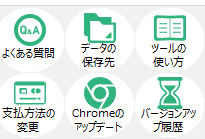
データの保存先が表示されたら必ずサブPCのフリマサポートツールを閉じてください。
閉じずにこの後の作業をするとデータ移行が正常にできません。
マクロマンフォルダ内にあるフリマサポートツールのフォルダが表示されます。メニューバーの ”マクロマン” を選択して一つ上の階層を表示してください。

ここに手順1で作成したバックアップファイルを置いてください。

手順3:バックアップファイルを解凍する
サブPCでバックアップファイルを解凍してください。
解凍はバックアップファイル右クリック→解凍→ここに解凍を選択してください。

下記のようにファイルの上書き画面が表示される場合は ”すべてはい”を選択してください

すべての作業が終了したら、サブPCでフリマサポートツールを起動して、正常にデータの移行ができているかご確認ください。
以上です。
この記事が気に入ったらサポートをしてみませんか?
